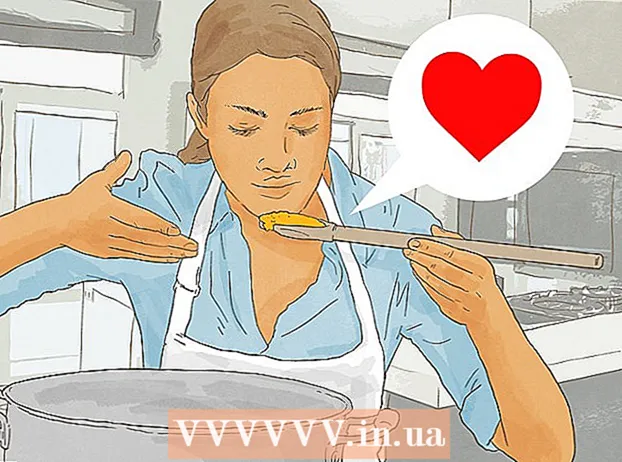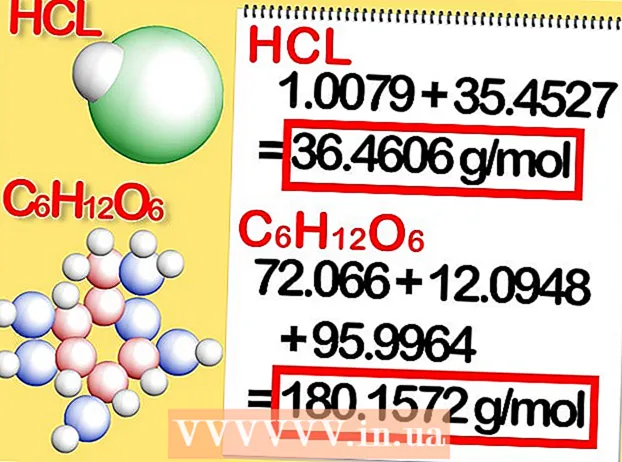Autors:
Randy Alexander
Radīšanas Datums:
25 Aprīlis 2021
Atjaunināšanas Datums:
1 Jūlijs 2024

Saturs
Izmantojot Chromecast, varat straumēt no Chrome loga uz televizoru vai monitoru. Tomēr, tāpat kā daudzas citas elektronikas, procesā var rasties problēmas. Bieži vien vienkāršākais veids, kā atrisināt Chromecast problēmu, ir noklusējuma atiestatīšana uz sākotnējo. Pēc tam jums tas būs jāatiestata, taču tam nevajadzētu ilgt pārāk ilgi.
Soļi
1. metode no 3: izmantojiet lietotni Chromecast Desktop
Datorā atveriet lietotni Chromecast. Lietotne var atrasties darbvirsmā, izvēlnē Sākt vai mapē Lietojumprogrammas.
- Ja jums nav instalēta lietotne Chromecast, varat to lejupielādēt no vietnes
- Tas ir pieejams tikai tad, ja varat izveidot savienojumu ar savu Chromecast ierīci. Ja Chromecast nav redzams atlasāmo ierīču sarakstā, noklikšķiniet šeit.

Izvēlieties savu Chromecast ierīci. Ja jūsu tīklā ir vairākas Chromecast ierīces, jums būs jāizvēlas Chromecast ierīce, kuru vēlaties mainīt.
Nospiediet.Iestatījumi.

Nospiediet.Rūpnīcas režīma iestatīšana. Nospiediet Reset, lai apstiprinātu. Šis ir solis, lai atiestatītu Chromecast noklusējuma iestatījumus. Lai to izmantotu, jums vēlreiz jāiestata Chromecast Dongle. reklāma
2. metode no 3: Chromecast mobilās lietotnes izmantošana
Lejupielādējiet lietotni Chromecast no Google Play veikala savā Android ierīcē. IOS lietotnē nevar atjaunot noklusējuma iestatījumus. Ja jūs varat izmantot tikai iOS lietotni, noklikšķiniet šeit, lai manuāli atiestatītu Chromecast ierīci.
- Tas ir pieejams tikai tad, ja varat izveidot savienojumu ar savu Chromecast ierīci. Ja Chromecast nav redzams atlasāmo ierīču sarakstā, noklikšķiniet šeit.

Noklikšķiniet uz pogas Izvēlne (≡). Šī poga parādās ekrāna augšējā kreisajā stūrī.
Noklikšķiniet uz "Iestatījumi". Tādējādi tiks atvērta Chromecast ierīces izvēlne Iestatījumi.
Noklikšķiniet uz “Rūpnīcas datu atiestatīšana Chromecast”. Pēc apstiprināšanas Chromecast ierīcei tiks atjaunoti rūpnīcas iestatījumi. Jums būs jāpalaiž iestatīšanas process vēlreiz. reklāma
3. metode no 3: izmantojiet pogu Atiestatīt Chromecast
Televizorā atrodiet Chromecast ierīci. Pārliecinieties, vai esat pievienojis kontaktligzdu, lai jūs varētu atiestatīt rūpnīcā. Chromecast ierīci nevar atjaunot, ja tas ir atvienots.
Nospiediet un turiet atiestatīšanas pogu. Šī poga atrodas tieši blakus Micro USB (savienojuma ports) Chromecast atslēgas galā.
Turiet nospiestu atiestatīšanas pogu 25 sekundes. Chromecast lampiņa sāks mirgot, un televizora ekrānā būs redzams Chromecast logotips un vārdi “Atiestatīt rūpnīcas noklusējumus”.
Iestatiet Chromecast. Pēc atiestatīšanas jums būs jāpalaiž instalēšana vēlreiz, lai varētu izmantot Chromecast. reklāma